在本教程中,您将了解到如何创建复合地址定位器。
一个复合地址定位器由两个或更多的地址定位器组成,这些地址定位器允许根据多个地址定位器来匹配地址和查找最佳匹配项。例如,复合地址定位器可包含街道地址定位器和邮政编码定位器。如果根据街道地址定位器匹配地址失败,则可重新根据邮政编码定位器来匹配该地址。
与地址定位器一样,复合地址定位器也在所选的工作空间中进行存储和管理。在创建复合地址定位器之前,需要找到或创建您要包括到该复合地址定位器中的地址定位器。
获取数据
本教程的数据可在 arcgis.com 下载。
- 在 arcgis.com 上转到地理编码教程数据的项目描述 Web 页面。
- 单击打开 > 下载,然后将文件保存到本地。
- 解压下载的文件。
- 建议您将已下载的地理编码文件夹保存到磁盘上的以下位置:C:\ArcTutor\Geocoding。教程将始终参考此保存位置,因此保存在同一个位置可以使说明更加清晰。
对地址表进行地理编码
要创建复合地址定位器,需完成以下步骤:
- 启动 ArcCatalog。
- 浏览至包含 Atlanta 文件地理数据库的教程数据的地理编码文件夹。
- 右键单击包含 Atlanta 地理数据库的地理编码文件夹中内容选项卡的空白区域,然后单击新建 > 复合地址定位器。
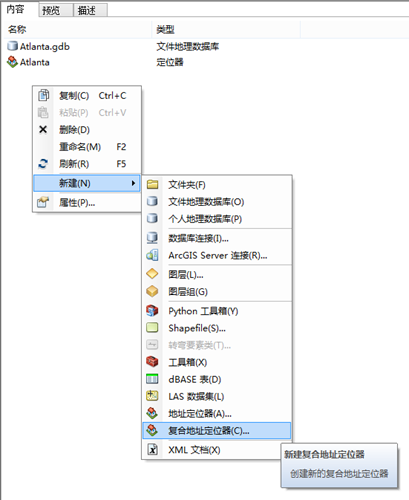
将出现创建复合地址定位器对话框。
- 单击地址定位器文本框旁的浏览按钮
 。
。
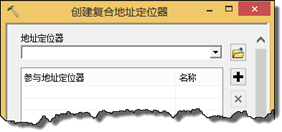
将出现地址定位器对话框。
- 浏览至包含 Atlanta 文件地理数据库的地理编码文件夹,选择 Atlanta 位置定位器,然后单击添加。
- 重复步骤 4,再次浏览至地理编码文件夹,选择 Postal_US 定位器,然后单击添加。
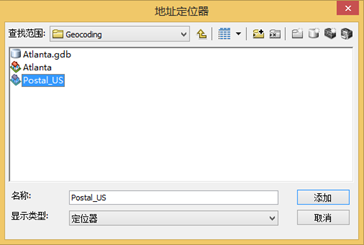
此时,这两个地址定位器会出现在参与地址定位器部分。在名称列下,将自动为各定位器指定复合地址定位器所引用的名称。还将自动创建所有参与地址定位器的字段映射。这些字段会变为复合地址定位器的输入字段。
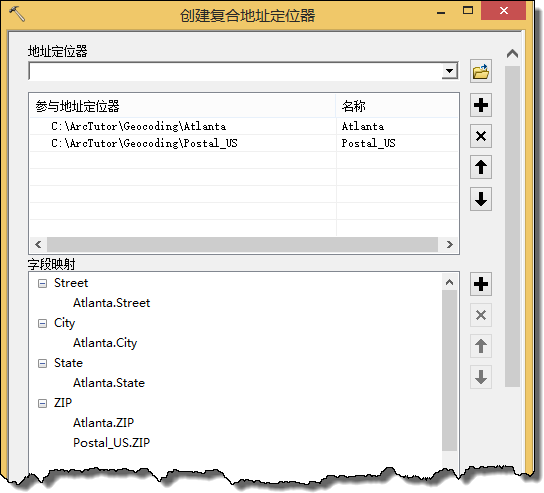
- 确保按照以下子步骤操作,以将输出复合定位器存储到包含 Atlanta 地理数据库的文件夹中。
- 单击输出复合地址定位器文本框旁的浏览按钮
 。
。将出现输出复合地址定位器对话框。
- 浏览至包含 Atlanta 文件地理数据库的地理编码文件夹。
- 在名称文本框中输入 Atlanta_Composite。
- 单击保存接受所做更改并关闭该对话框。
输出路径在输出复合地址定位器对话框中显示。
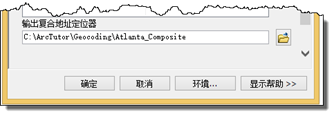
- 单击输出复合地址定位器文本框旁的浏览按钮
- 单击确定启动复合地址定位器创建过程。
该过程结束后,新的复合地址定位器将出现在包含 Atlanta 地理数据库以及用于创建该数据库的两个定位器的地理编码文件夹中。
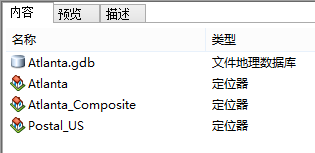
更改选择条件部分属于可选操作。